在这篇文章中,我们将回答客户关于控制多台激光投影仪的两个最常见的问题……
- 如何同时控制多台激光投影仪?
- 如何使我的激光器同时做一些不同的事情?
此处描述的原理适用于控制现场直播激光表演 , 控制预编程 的激光表演以及独立运行激光表演的所有方法 。这些相同的原理在QuickShow , BEYOND和所有穿山甲激光秀中也很普遍。
首先,您应该首先了解“共享控制”和“独立控制”之间的区别。
独立控制– 这是您设置中的每个激光器可以同时执行不同操作的地方。当以这种方式工作时,每个 激光投影仪需要在其后面具有自己的控制硬件,以便它可以从您的控制站接收独立的控制信号。这是最常见的 激光设置的类型 ,尤其是与 多台激光投影仪 ,因为它允许您创建更多类型的激光效果和更复杂的激光表演。
共享控制– 这是设置中的每个激光器在同一时间做相同的事情的地方,因为它们共享相同的控制信号。
了解区域– 区域是激光控制内部的功能,可让您定义要投射的激光内容的确切区域。每个激光投影仪还可以分配有多个区域,以便可以在多个区域投影内容。什么时候 控制多台激光投影仪 在演出中,区域还可以帮助您定义将要放映的激光投影仪内容。这是一个很棒的功能,可以帮助您创建更好看的激光表演和效果。
观看并学习 - 观看这段精彩的视频教程,这些视频说明了这些原则的实际作用(该教程是使用QuickShow软件和FB3QS硬件制作的,但是在这方面,这些原则是通用的)。
* 下图显示了同时使用FB3QS和FB4激光控制硬件的各种独立表演设置。
FB3QS –独立控制示例

此设置中的每个激光器都有自己的 FB3QS 控制它,以便每个激光器可以同时做不同的事情。使用FB3QS时,由于硬件是基于USB的,因此您始终会在其中安装PC。但是您可以通过PC,触摸屏, MIDI控制台,DMX控制台或照明控制台。
FB4外部–独立控制示例

此设置中的每个激光器都有自己的 FB4外部 控制它,以便每个激光器可以同时做不同的事情。使用时 外部使用FB4,您可以从PC,触摸屏,MIDI控制台,DMX控制台或照明控制台(如前所述,带或不带PC)控制节目。而且因为 外部FB4 支持网络,DMX和ArtNet,您可以根据控制设置选择运行的控制电缆类型。
激光器内部的FB4 –独立控制示例

此设置中的每个激光器都有自己的 里面的FB4 控制它,以便每个激光器可以同时做不同的事情。当在内部使用FB4时,您可以从PC,触摸屏,MIDI控制台,DMX控制台或照明控制台(如前所述,带或不带PC)控制节目。而且由于FB4内部支持网络,DMX和ArtNet,因此您可以根据控制设置选择运行的控制电缆类型。
激光器内部的FB4 –带菊花链的独立控制示例

在此示例中,每个激光器具有 FB4 内部,带有内置开关。这使您可以运行单个网络或ArtNet控件供稿,然后在每个单元之间建立菊花链。并且由于每个单元内部都有FB4,因此它们每个都独立控制。当前,这是设置激光表演的最便捷方法,因为它可以大大减少所涉及的电缆数量。您的控制台可以是PC或您选择的任何控制台。
* Pangolin提供的所有激光投影仪都可以通过这种方式进行设置和配置。
FB3QS –共享控制示例

在此设置中,我们有三个激光器,只有一个FB3QS。然后,我们“分享”来自 使用“ ILDA菊花链”将单个FB3QS连接到设置中的其他激光器。因此,此设置中的每个激光器将同时执行相同的操作 共享相同的信号 。如果您使用先进的投影仪(例如我们在Pangolin上提供的产品),则可以在X和Y上发明轴,以产生“镜像”效果。
使用FB3QS时,由于硬件是基于USB的,因此您始终会在其中安装PC。但是您可以从PC,触摸屏,MIDI控制台,DMX控制台或照明控制台控制节目。
外部FB4 –共享控制示例

在此设置中,我们有三个激光器,只有一个 FB4外部设备 。然后,我们使用“ ILDA菊花链”将来自单个FB4的信号“共享”到设置中的其他激光器。因此,此设置中的每个激光器将在共享相同信号的同时执行相同的操作。
如果您使用 先进的激光投影仪 (就像我们在Pangolin上提供的那样),每个激光器都具有ILDA输入和ILDA输出连接,您可以执行此操作。此外,您可以在X和Y上发明轴,以产生“镜像”效果。
激光器内部的FB4 –共享控制示例

有时,您可能会使用多种激光器,其中一些激光器内部装有FB4,而另一些激光器仅基于ILDA。因此,在此示例中,我们有一个网络或ArtNet控件馈送至第一个激光器,然后以菊花链方式将该激光器链接到投影机2和3。因为每个激光器都有ILDA输入和ILDA输出连接,所以我们可以这样做。
我们希望您发现此教育内容对您有所帮助。如果您对如何使用穿山甲激光表演硬件设置激光表演还有其他疑问,请告诉我们。